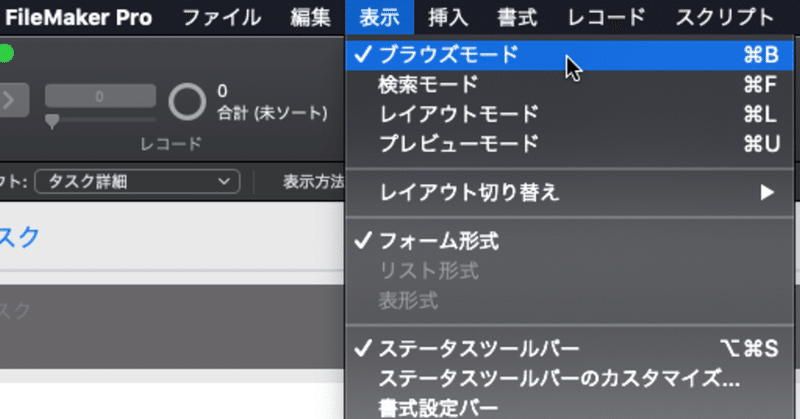
Claris FileMaker Proに用意されている4つのモード
こんにちは、エミックの松尾です。FileMaker カンファレンスは社名変更に伴い今年からClaris Engageに名称が変更され、今年はオンラインで開催される予定ですが、現時点では開催要項や日程が案内されていません。一方、Cybozu Days 2020は、11月に幕張メッセで、12月にグランフロント大阪で開催されることが先日発表されました。kintoneに興味がある方は申し込んでみてはいかがでしょうか。さて、今回の記事では、Claris FileMakerのモードについて記しています。
Claris FileMakerのモードについて
Claris FileMakerには、ブラウズモード、検索モード、レイアウトモードおよびプレビューモードの4つのモードがあります。Claris FileMaker Proでは、モードは[表示]メニューから選択もしくはキーボードショートカットを使用することで変更できます。
![Claris FileMakerのモードは[表示]メニューから選択もしくはキーボードショートカットを使用することで変更可能](https://assets.st-note.com/production/uploads/images/33982920/picture_pc_63109762939b341aba2b20a8a7e34cb8.png)
現在選択しているモードによって、メニューやツールバーのオプションが変わり、実行できる機能も異なってきます。モードによって処理内容が変わるスクリプトステップもあるので、FileMaker Proでカスタム Appを開発する場合にはモードを意識しておく必要があります。
ファイル内のデータを操作するときに使うブラウズモード
4つのモードのうち、ブラウズモードはClaris FileMakerを使用する上で基本となるモードです。ファイル内のデータを操作するときに利用し、レコードの追加、表示、編集、ソート(並べ替え)、除外(非表示)および削除処理などを行うことができます。
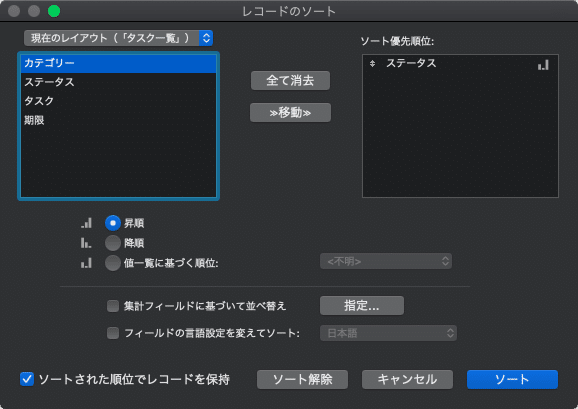
開発者としてではなく利用者としてClaris FileMakerを使っているような場合には、もしかしたらブラウズモード以外のモードを意識したことがないという方もいらっしゃるかもしれません。
データを探すときに使う検索モード
検索モードは、レコードを検索するときのために用意されているモードです。FileMaker Proにはブラウズモードで利用できる検索機能もありますが、条件を指定してレコードを検索する場合には検索モードを利用します。

現在のレイアウトに基づいて検索フォームが表示されるようになっているので、検索モード用に別途画面を作成する必要は特にありません。複数の条件を指定して検索することもでき、いずれかの条件に一致するように検索したり、一度検索してからさらに絞り込んだり、さまざまな検索条件を用いてレコードを抽出することが可能です。
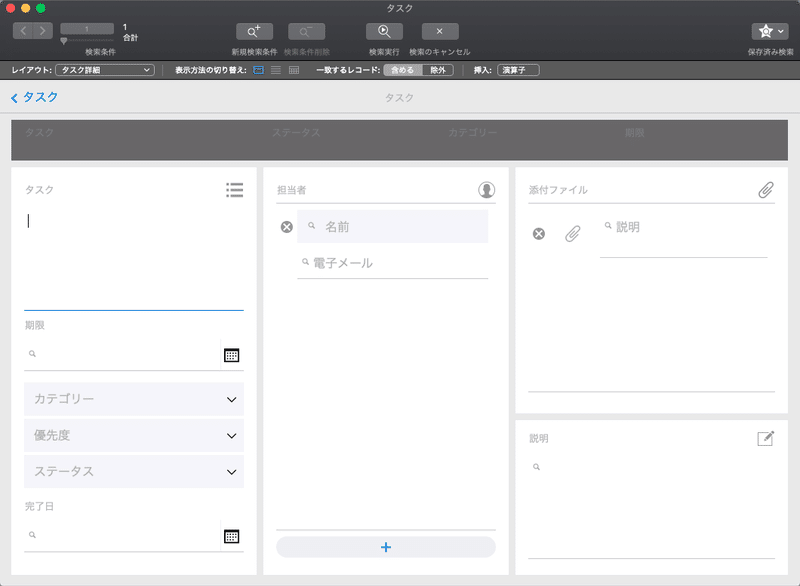
Claris FileMakerでは検索モードでの検索処理が完了すると自動的にブラウズモードになり、そのままデータを操作できるようになっています。検索機能を使って抽出されたレコードは対象レコードと呼ばれ、以降の操作では対象レコードに焦点を絞って作業を行うことができます。
例えば、特定のステータスに一致するレコードを検索した後に各レコードを印刷することや、一定の値以上になっているレコードを検索した後に対象レコード内で置換処理を行うことなどが標準機能でできるようになっています。
画面表示を調整するときに使うレイアウトモード
レイアウトモードは、フィールド内の情報を画面上または印刷するレポート上にどのように配置するかを決めるために用意されているモードです。
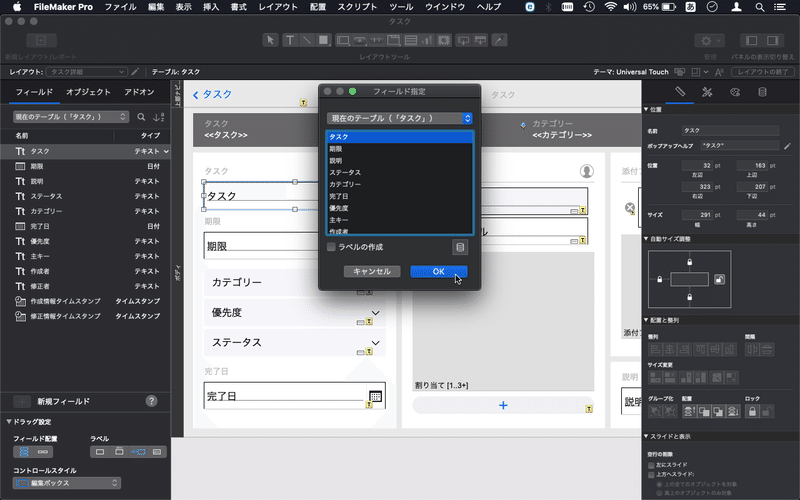
帳票印刷にもよく利用されているClaris FileMakerは画面の細かい調整が可能ですが、画面内の配置はレイアウトモードを利用して変更することができます。複数のレイアウトを作成することもでき、1つのファイル内で見積書や請求書、納品書用のレイアウトなどを用意することも簡単にできます。
印刷前に表示を確認するときに使うプレビューモード
プレビューモードは、印刷前に定型文書やレコード内のデータがどのように配置されているのかを確認するために用意されているモードです。印刷ラベルや集計結果を含むデータを確認する際に有用です。

Claris FileMaker Goでサポートされていないモード
Claris FileMakerでは、FileMaker Proを用いて“カスタム App”と呼ばれるファイルを作成して業務アプリとして活用できますが、iOSおよびiPadOSで動作するClaris FileMaker Goを使用すればそのカスタム AppをiPadやiPhone、iPod touchで動かすことができます。
FileMaker Goでは、カスタム Appの開発作業を行うことはできないため、レイアウトモードがサポートされていません。さらに、プレビューモードも利用できません。iPadやiPhoneで動かす場合には、ブラウズモードと検索モードのみ利用できる前提でカスタム Appを作成する必要があります。
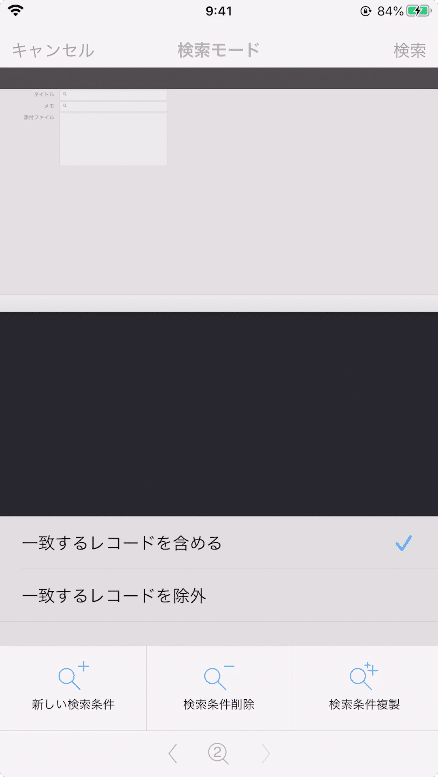
なお、FileMaker Goではプレビューモードがサポートされていませんが、レコードをPDFファイルとして保存し、FileMaker Go内でそのPDFファイルを表示するという方法による確認は可能です。
まとめ
Claris FileMakerのモードについて解説しました。Claris FileMakerには、ブラウズモード、検索モード、レイアウトモードおよびプレビューモードの4つのモードがあります。選択しているモードによって、メニューやツールバーのオプションが変わり、実行できる機能も異なってくるので、Claris FileMaker Proでカスタム Appを開発する場合には現在のモードを意識することが必須と言えます。iPadやiPhone、iPod touchで動作するClaris FileMaker Goの場合には、レイアウトモードとプレビューモードはサポートされていないため、ブラウズモードと検索モードのみ利用できる前提でカスタム Appを作成する必要があります。
この記事が気に入ったらサポートをしてみませんか?
